文章詳情頁
Win10放大鏡視圖改為鏡頭步驟介紹
瀏覽:76日期:2022-12-04 17:27:31
使用Windows的小伙伴有時候在瀏覽一些字體比較小的內容時會使用放大鏡功能,但是使用全屏放大的話有些小伙伴覺得看起來有些不適應,這個時候可以改成鏡頭放大,效果就好多了,下面就跟著小編一起來看看具體設置方法吧。
方法/步驟分享:
1、我們在右下方單擊圖標打開設置找到輕松使用
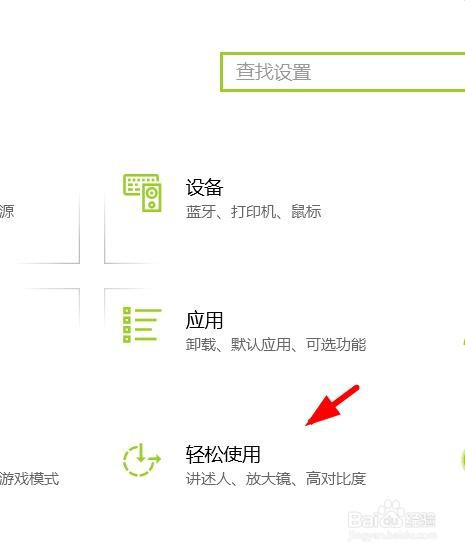
2、我們就可以在輕松使用中找到放大鏡
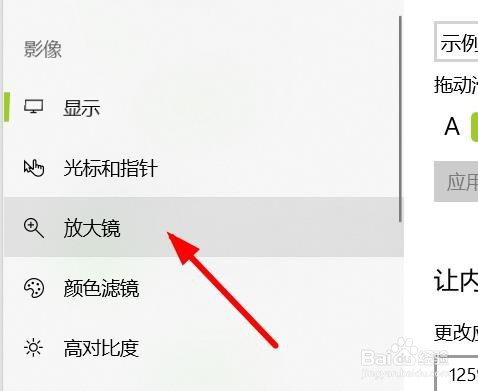
3、這時候我們打開放大鏡
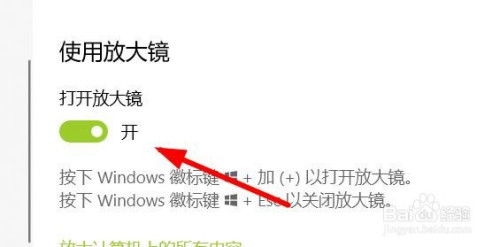
4、在放大鏡中就可以看到視圖
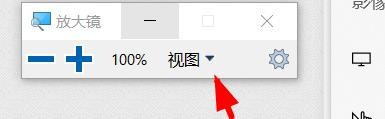
5、我們下拉看到鏡頭選中
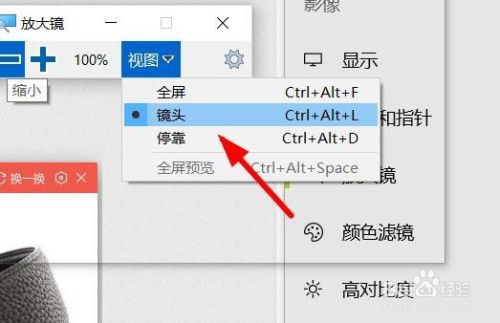
6、我們就發現鼠標的地方顯示鏡頭的效果
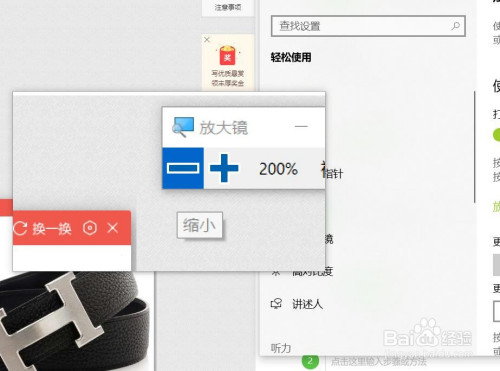
看了這么多,你學會了嗎?想要獲得最新資訊就來IE瀏覽器中文網站!簡單易懂的軟件教程、令人耳目一新的游戲玩法這里統統都有,更多精彩不容錯過!
上一條:win10顯示文件后綴名方法分享下一條:win10防火墻開啟步驟分享
相關文章:
1. Win7連接共享打印機出現錯誤代碼0x80070035怎么解決?2. Win11正式版怎么安裝安卓APK應用?Win11安裝安卓APK文件方法3. Debian11面板怎么添加顯示桌面的快捷按鈕?4. Win10的hosts文件在什么位置?找到hosts文件的方法5. Win10找不到流氓軟件源頭怎么辦?Win10流氓軟件源頭查找教程6. Kali Linux桌面外觀樣式怎么更換? kali外觀優化技巧7. deepin20怎么使用畫板打開圖片? deepin畫板打開圖片的兩種方法8. CentOS7版本系統破解講解9. CentOS下iptables封IP的命令講解10. uos如何安裝微信? uos系統微信的安裝教程
排行榜

 網公網安備
網公網安備